Kako odstraniti bliskovni pogon iz Chromebooka
Tako kot pri običajnem prenosniku obstaja možnost, da poškodujete bliskovni pogon, če ga nepravilno odstranite iz Chromebooka. Pokazali vam bomo, kako varno izvržete bliskovni pogon iz Chromebooka.
Nepravilno odstranjevanje bliskovnega pogona iz Chromebooka
Kadarkoli ti vstavite bliskovni pogon v vaš Chromebook, operacijski sistem (ChromeOS) nenehno komunicira s to napravo. Če odstranite napravo USB in se zgodi, da je OS sredi komunikacije z njo, obstaja a velika možnost, da se del ali vse informacije na disku poškodujejo in neuporabna.
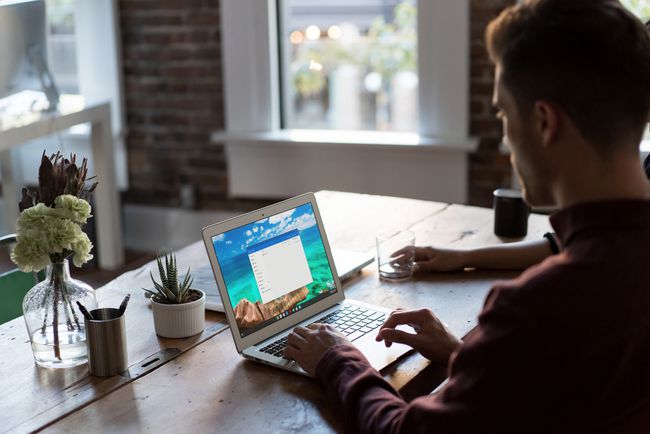
Kako odstraniti SD/pomnilniško kartico iz Chromebooka
Če napravo USB pravilno izvržete iz Chromebooka, se lahko rešite morebitne potrebe obnoviti podatke, ko (če) se vaš bliskovni pogon poškoduje.
-
Če si želite ogledati naprave USB, kot je bliskovni pogon, ki je vstavljen v Chromebook, izberite Zaganjalnik ikono v spodnjem levem kotu zaslona in izberite Datoteke ikono, da odprete aplikacijo raziskovalec datotek.
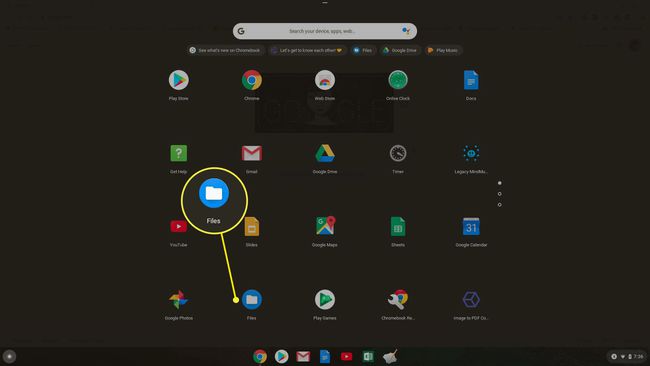
-
V levem navigacijskem meniju bi morali videti napravo (kot je »kartica SD«). Če se poglobite v ta razdelek, boste videli vso vsebino te naprave.
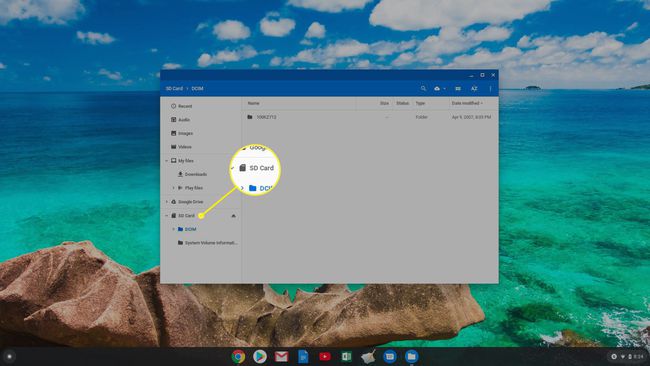
-
Ko ste pripravljeni odstraniti palični pogon iz Chromebooka, izberite Izvrzi ikona na desni strani imena naprave. Ko to storite, boste videli, da naprava izgine iz levega navigacijskega menija.

Zdaj lahko varno odstranite fizični bliskovni pogon iz Chromebooka.
Kako odstraniti USB Thumb Drive iz Chromebooka
Postopek odstranjevanja pogona USB je enak zgornjemu postopku. Edina razlika je v tem, da bo ime naprave, ki se prikaže v levem navigacijskem meniju, nekoliko drugačno.
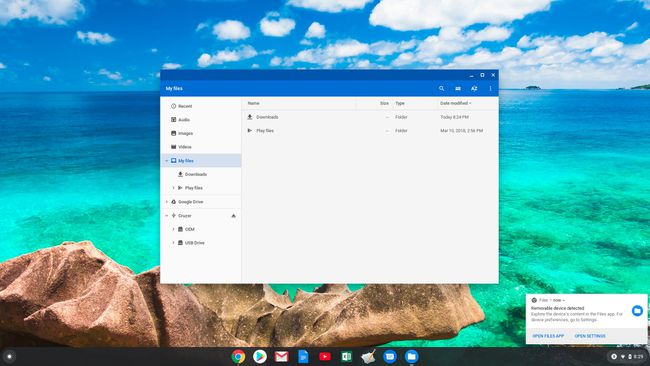
Če želite palični pogon odstraniti iz Chromebooka, samo izberite Izvrzi ikona na desni strani imena in bo izginila. Ko ga ni več, lahko varno odstranite palični pogon iz Chromebooka.
Vsaka naprava USB, ki jo povežete s Chromebookom in vsebuje pomnilnik, bo prikazana v aplikaciji Datoteke na enak način. Izvrženje te naprave (in njenega pomnilnika) iz Chromebooka je vedno enako, samo izberite ikono za izmet in počakajte, da naprava izgine.
Napaka USB naprave še vedno v uporabi
Včasih lahko vidite napako napravo USB je "še vedno v uporabi" in ikona za izmet ne bo delovala. To se lahko zgodi, ko proces še vedno komunicira s pomnilniško napravo USB in ga operacijski sistem ne more ustaviti.
Če počakate nekaj minut, poskusite znova izvrniti in prejmete isto napako, boste morali Chromebook izklopiti. Ko je Chromebook popolnoma izklopljen, lahko varno odstranite napravo USB brez nevarnosti poškodb ali poškodb.
